Grand jour, auguste lectorat, pour tous les auteurs aficionados du petit robot vert et qui aimeraient, comme nous chanceux sous iOS, travailler en mobilité sur leurs projets Scrivener (dont on parle ici régulièrement). Sabine Sur, autrice et traductrice (ça arrive à des gens très bien), a pris du temps pour tester en conditions réelles les bonnes applications à utiliser et les bonnes pratiques à appliquer pour synchroniser ses projets Scrivener sur son appareil Android et donc, dans les faits, pouvoir y travailler en déplacement. Elle propose quantité de captures d’écran dans un article simple et pas technique du tout, et je suis honoré qu’elle m’ait proposé de l’héberger ici pour bénéficier à toute la communauté.
Alors on dit un grand merci à Sabine, et on va jeter un œil à ses deux blogs : le premier sur l’écriture, l’autre sur la traduction. Bien sûr, ce qui suit est valide à l’heure de sa rédaction, et est fourni sans garantie d’aucune sorte – ni Sabine ni moi ne serons tenus de quelconques dégâts si les manipulations ci-après proposées devaient entraîner une perte de données, faire rancir votre beurre ou déclencher une guerre thermonucléaire avec la Corée du Nord.
Sans plus tarder, je laisse la parole à Sabine. (N’hésitez pas à cliquer sur les images pour les agrandir en cas de besoin.)
Pouvoir écrire partout aide à écrire plus souvent. Scrivener, un logiciel très pratique pour l’organisation et la productivité, est disponible sur Mac et PC, mais seulement sur iOS pour ce qui est des appareils mobiles. Or, comme l’a expliqué Lionel, rédiger sur un smartphone ou une tablette, c’est le bien.
Comment faire pour utiliser Scrivener quand on ne fait pas partie du royaume des élus n’a pas d’iPhone, mais un appareil avec Android ?
Je voulais prendre un texte de base pour servir d’exemple à cette démonstration, mais l’inspiration a été la plus forte et j’ai fini par laisser s’exprimer librement mon cœur d’écrivaine.
Voici le résultat :
L’objectif est d’arriver à ce résultat :
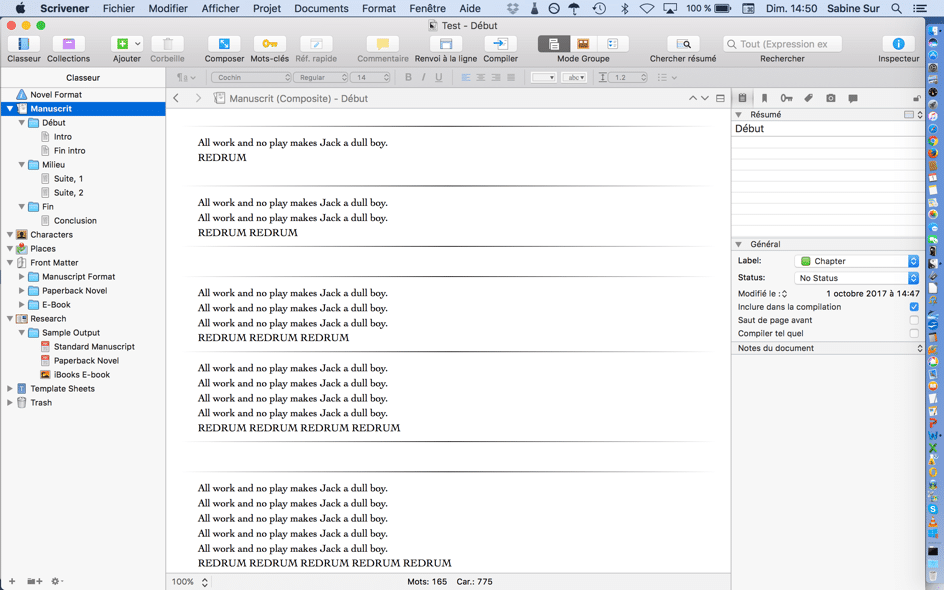
En dehors de l’aspect blagounette, ce texte est pratique pour deux raisons :
- les modifications sont bien visibles, donc toute erreur sera facile à repérer ;
- il va falloir ajouter des chapitres, ce qui permettra de mettre en lumière les limites du dispositif.
Pour pouvoir travailler sur un projet Scrivener depuis son téléphone, il faut que le système d’exploitation du téléphone puisse accéder aux fichiers et les lire. J’ai utilisé mon compte Dropbox pour créer un fichier dénommé « Test ». Ensuite, dans Scrivener, j’ai choisi dans le menu « Fichier » la fonction « Synchroniser » puis « avec un dossier externe ». Il devrait être possible de transférer aussi les fichiers avec un câble micro-USB pour ceux qui n’ont pas Dropbox ou refusent de l’avoir pour une raison quelconque, mais je n’ai pas essayé.
D’abord, préparer la synchronisation des fichiers :
Ne pas oublier de cocher « synchroniser tous les autres documents texte du projet » pour pouvoir aussi modifier les fichiers de préparation (dans le dossier Recherche) !
Il est possible de choisir le format des fichiers : .rtf, .txt et Final Draft pour les scénaristes. J’ai choisi .txt par préférence personnelle : il est plus léger, je peux l’ouvrir et le modifier directement depuis Dropbox, et quand j’écris sur mon portable je n’ai pas la moindre envie de me soucier du formatage, je sais que je pourrai rattraper ça ultérieurement.
Sinon, il est possible d’éditer les documents sur Google Drive ou avec un autre logiciel de traitement de texte gratuit (à voir sur le Google Play Store).
Une fois qu’on a fini d’écrire sur son téléphone, il faut enregistrer en s’assurant d’avoir activé le Wi-Fi ou la connexion des données (ne faites pas comme moi, qui ai perdu des modifications en oubliant de le faire), puis synchroniser le projet sur ordinateur si on a oublié de quitter Scrivener en partant. Dans le cas contraire, Scrivener se synchronise immédiatement à l’ouverture et à la fermeture. Le nom des fichiers modifiés est indiqué sur la barre de gauche.
1. Fonctionnement par défaut
Quand j’ouvre le projet dans Dropbox sur mon téléphone, je vois deux fichiers : Ébauche et Notes.
Le dossier Ébauche ne comporte que des fichiers texte, normal vu mes paramètres. Les dossiers sont affichés en tant que fichier texte vide.
Tout ce qui se trouve dans le dossier Recherche sera dans le dossier Notes, y compris toutes sortes de fichiers-type (formatage d’ebook, fiche de personnage, etc.). Je finis par tomber sur mon fichier Idées, en 15ème position.
Sur mon ordinateur, le contenu du document Idées, c’est ça :
J’ajoute une phrase sur mon téléphone, j’enregistre et je synchronise sur l’ordinateur. J’obtiens ça :
Jusque-là, tout est normal.
Je crée aussi une fiche personnage et une fiche décor sur mon ordinateur, d’après les modèles de Scrivener. J’arrive à les modifier sur mon téléphone selon le même principe.
2. Création de fichiers sur smartphone
Sur mon téléphone, je crée à partir de Dropbox un nouveau fichier nommé « miscellanées » dans les notes : la synchro se passe bien.
En revanche, quand je veux créer le dossier « Fin » dans le dossier Ébauche de mon téléphone, ça ne marche pas. Le message d’erreur suivant apparaît :
Pour contourner, je crée un document texte et une fois revenue devant mon ordinateur, je crée le dossier lui-même.
Au passage, je n’ai pas accès aux notes ni à l’inspecteur de document sur le mobile.
Je peux aussi créer un fichier texte dans les Notes, mais sans bénéficier des modèles « personnages » ou « endroits ».
3. Perdre son travail
Pour finir, je teste une manipulation qui m’a posé problème lors de la rédaction de mon roman : la suppression et l’ajout de scènes côté ordinateur. Je supprime donc le fichier « Conclusion » pour le remplacer par un « Épilogue ».
Je synchronise et regarde mon téléphone : entre « Ébauche » et « Notes » s’est glissé un nouveau dossier, « Fichiers supprimés », qui contient le fichier « Conclusion ». Bien pratique pour ceux qui n’ont pas utilisé la fonction « Snapshot » de Scrivener pour avoir un instantané de leur texte et qui regrettent après coup leurs modifications.
Conclusion
Vers la fin de la rédaction de mon roman, je n’ai plus écrit sur mon téléphone, d’abord parce que j’en avais assez peu l’occasion, ensuite parce que je ne voulais vraiment pas risquer de perdre mon travail et que je préférais pécher par excès de prudence. En fait, après avoir fait ce test, je me dis que j’aurais probablement dû commencer par là pour voir les possibilités et les limites du procédé. J’y invite tous les écrivains détenteurs de Scrivener et d’un appareil tournant sous Android.

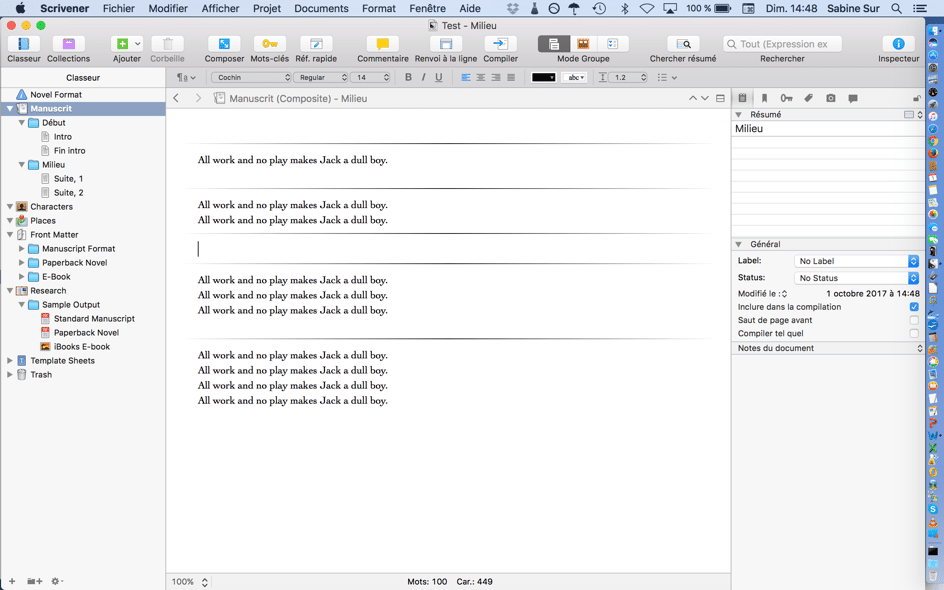
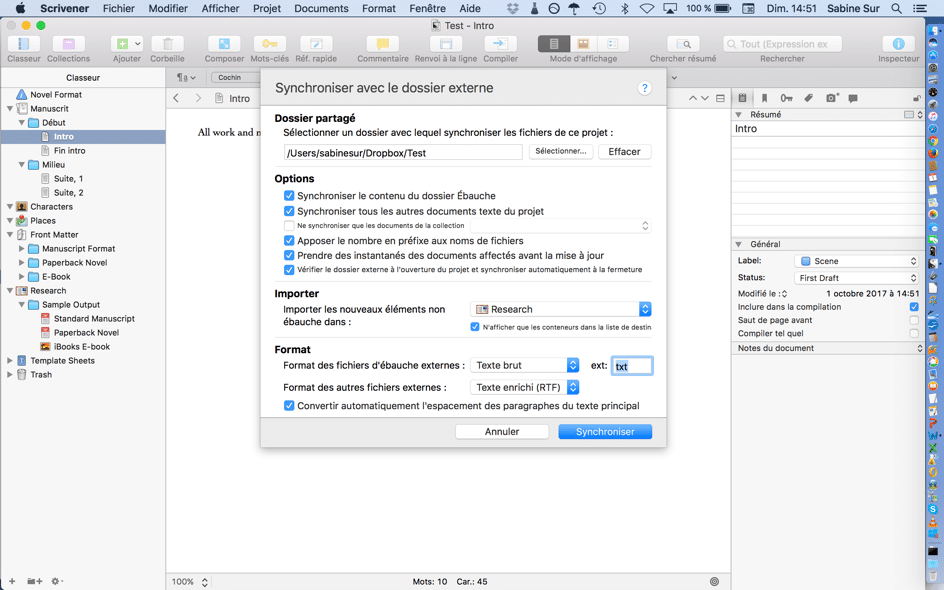
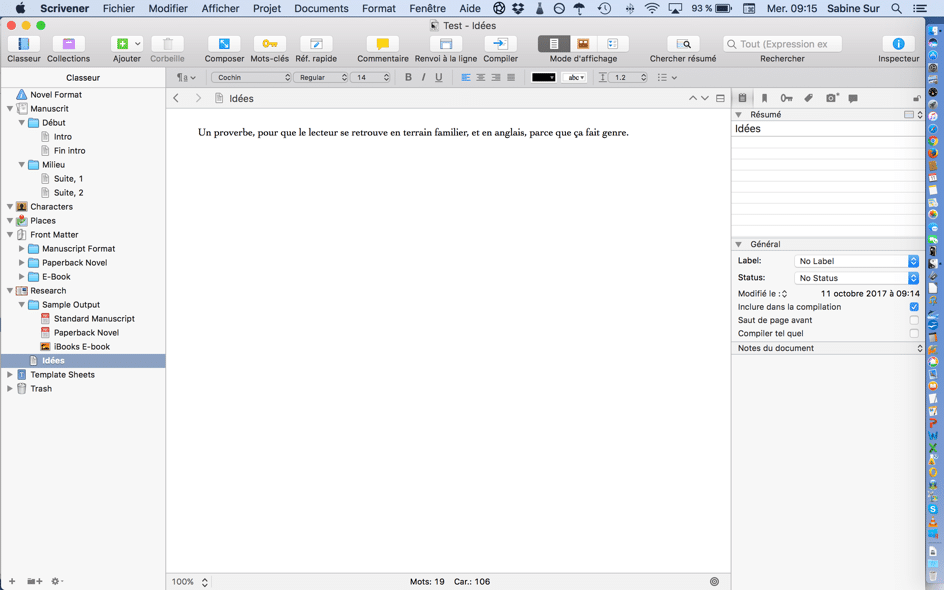

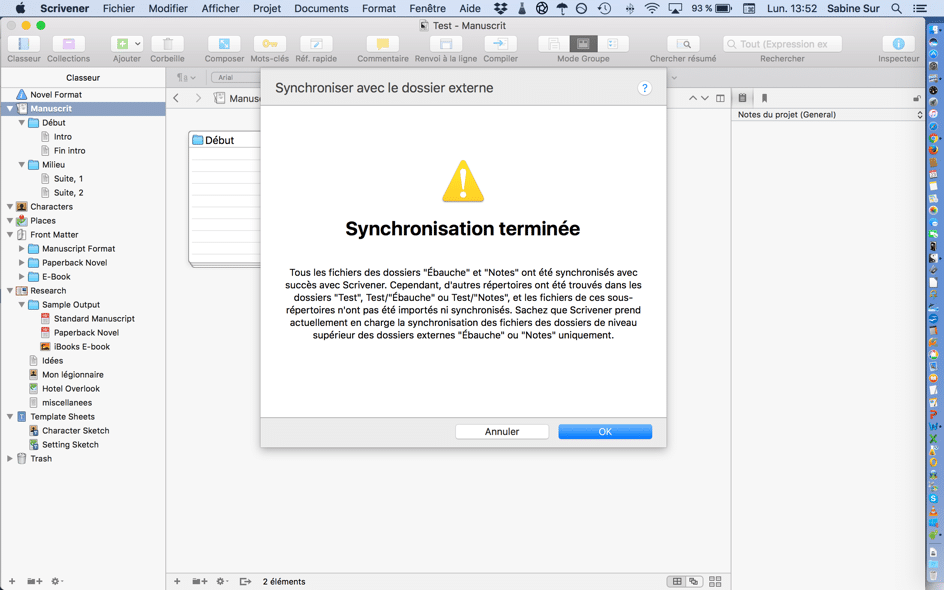
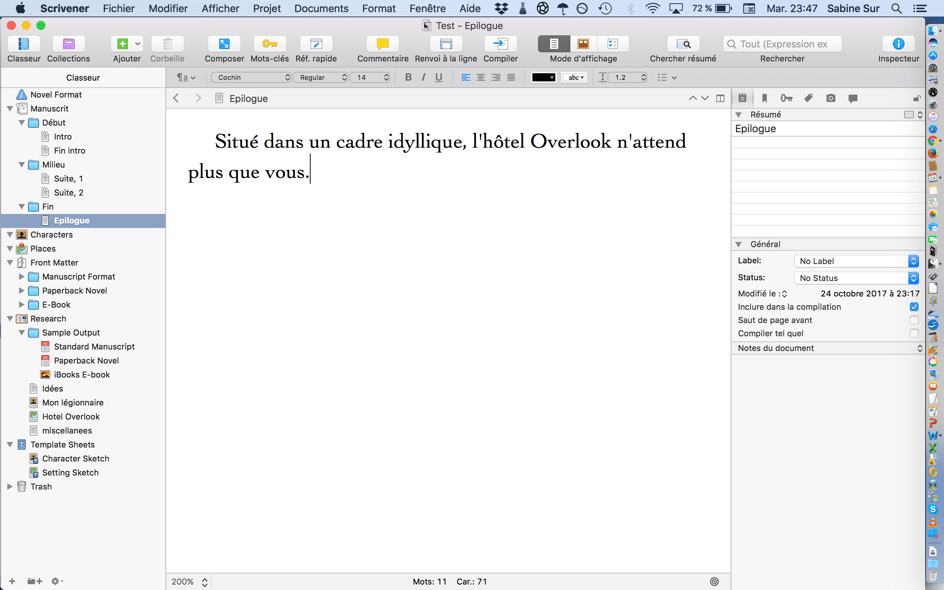
en lisant ça je me suis dit « mais bon sang, mais c’est bien sûr! j’ai désormais un iphone pro »
sauf que en fait on ne peut pas récupérer scrivener gratuitement sur l’app store, même si on a déjà une licence pc, apparemment
L’app iOS est séparée et a demandé deux ans de dev supplémentaire… Elle n’est pas si chère que ça quand tu considères qu’elle est optionnelle et que tu compares à Ulysses, moins puissant, qui lui demande 5$ d’abonnement mensuel.
certes 🙂 mais du coup je ne peux absolument pas tester pour voir si, en pratique, je m’en servirais. Je n’aurais pas acheté la version PC uniquement sur tes recommandations, le fait d’avoir une vraie phase de test était déterminante.
(pas grave 😉 )
Je comprends tout à fait 🙂